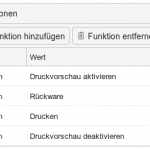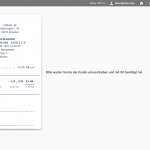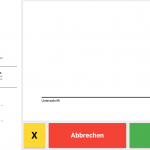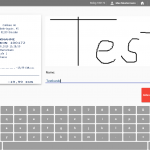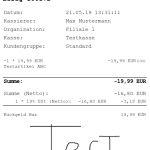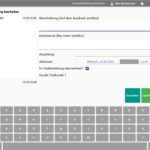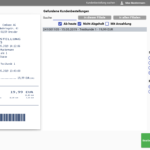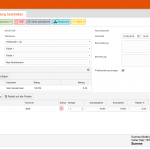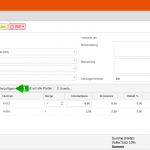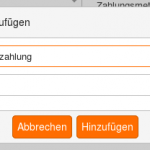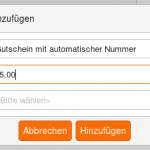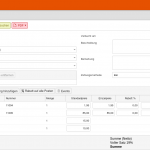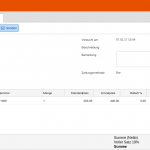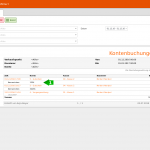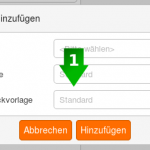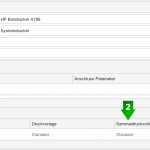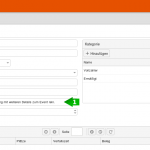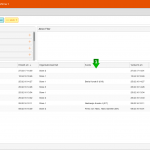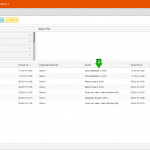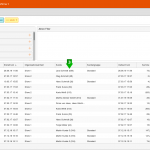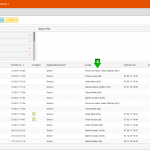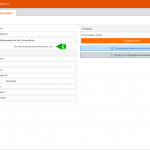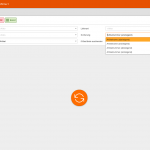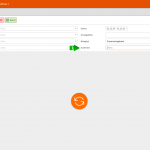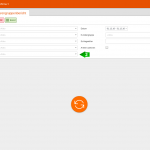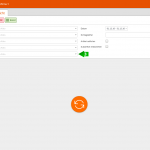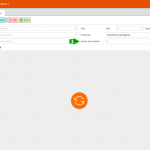Mit unserem digitalen Kassenbeleg sind Sie bestens gerüstet für die neuen Regelungen ab dem 1.1.2020. Damit können Sie die Bon-Pflicht erfüllen, ohne Papier zu verschwenden.
Während des Buchens der Artikel auf den Beleg, erscheint nun ein QR-Code auf Ihrem Kundendisplay, welcher vom Kunden mit einem geeigneten Smartphone gescannt werden kann. Es öffnet sich eine Seite, auf der der Kunde seine E-Mail-Adresse einträgt. Sobald der Beleg abgeschlossen und in die Cloud übertragen wurde, wird er per E-Mail an den Kunden versendet.
Um Ihren Kunden den Digitalen Kassenbeleg zugänglich zu machen, setzen Sie einfach einen Haken bei Digitaler Kassenbon im entsprechenden Kassenprofil. Das Kundendisplay muss so konfiguriert sein, dass es ein Bild anzeigt. Anstelle des Bildes wird dann während dem Buchen der QR-Code angezeigt.
Achtung: Für diese Funktion ist ein grafisches Kundendisplay notwendig.
Belege, die eine Unterschrift erfordern, sind mit sehr viel bürokratischem Aufwand verbunden. Sie müssen umständlich gesammelt, per Post oder Fax an die Zentrale gesendet und dort am Ende noch analog archiviert oder durch eine Drittsoftware gescannt und weiterverarbeitet werden. Dieses Prozedere lässt sich jetzt mit der Einführung der Digitalen Unterschrift erheblich vereinfachen.
Achtung: Die Verwendung setzt ein Kundendisplay mit Touchfunktion voraus!
Die digitale Unterschrift wird bei der Warenrücknahme und bei einem Belegstorno abgefragt.
Wie nutzen Sie nun die neue Funktion an der Kasse?
- Setzen Sie unter Einstellungen > Kassenprofil unter der Überschrift „Kasseneinstellungen“ einen Haken bei „Digitale Unterschrift erfassen“. Anschließend aktualisieren Sie die Stammdaten und starten die Kasse neu.
- Konfigurieren Sie eine Taste wie im Beispielbild
 unten dargestellt, welche sich hier auf eine Warenrücknahme bezieht.
unten dargestellt, welche sich hier auf eine Warenrücknahme bezieht.
Wenn Sie nun die entsprechende Taste an der Kasse drücken, wird der Kunde über die Anzeige des Kundendisplays zur Unterschrift aufgefordert (Bild ![]() und
und ![]() ). Mit Bestätigung durch den Kunden wird die Unterschrift dann auch auf dem Kassendisplay angezeigt und kann vom Kassierer mit dem Namen des Kunden in Klartext ergänzt werden (Bild
). Mit Bestätigung durch den Kunden wird die Unterschrift dann auch auf dem Kassendisplay angezeigt und kann vom Kassierer mit dem Namen des Kunden in Klartext ergänzt werden (Bild ![]() ). Nach Abschluss des Beleges wird dieser dann mit der Unterschrift in die Cloud übertragen. (Bild
). Nach Abschluss des Beleges wird dieser dann mit der Unterschrift in die Cloud übertragen. (Bild ![]() )
)
Von der Kundenbestellung zur Filialbestellung?
Bisher konnte man nur pro Organisationseinheit steuern, ob aus einer Kundenbestellung automatisch eine Filialbestellung erstellt werden sollte. Ab sofort haben Sie die Möglichkeit, diese Auswahl individuell zu jeder Bestellung neu zu treffen. Die mit der Kundenbestellung erstellte Filialbestellung kann im Backoffice abschließend bearbeitet und bestellt werden. Wenn an der Organisationseinheit bisher eingestellt ist, dass bei jeder Kundenbestellung eine Filialbestellung erstellt wird, kann das als Standardeinstellung an die Kasse übertragen werden. Dazu müssen alle betroffenen Organisationseinheiten erneut gespeichert werden.
Zusätzlich haben Sie die Möglichkeit, die erstellte Kundenbestellung nun auch an der Kasse zu bearbeiten, d.h. über die „Kundenbestellung suchen – Funktion“ kann die Bestellung neu aufgerufen und angepasst werden. Es können u.a. Abholzeiten geändert, Anzahlungen hinzugefügt und Produkte dazugebucht oder storniert werden. Danach wird wie gewohnt eine Kundenbestellung generiert, welche die alte jetzt allerdings überschreibt.
An der Kasse kann eine Kundenbestellung jetzt auch verworfen werden. Dafür benutzt man einfach den Button „Löschen“ in der Bestellungsbearbeitung. Diese Option besteht solange die zugehörige Filialbestellung noch nicht verbucht wurde.
Anzahlungen können jetzt auch im Backoffice hinzugefügt werden. Bitte beachten Sie, dass dabei ein Beleg erstellt wird und eine getätigte Anzahlung an der Kundenbestellung nicht rückgängig gemacht werden kann.
Rabatte werden nur auf die Artikel angewandt, an welchen das Attribut „rabattfähig“ gesetzt ist.
Ab jetzt können Gutscheine auch im Backoffice verkauft werden. Zu diesem Zweck wurde die Möglichkeit geschaffen, Kontenbuchungen in eine Fakturarechnung zu buchen.
Einfach in der Rechnung den Button „Kontenbuchung hinzufügen“ ![]() nutzen. Im Dialog das gewünschte Gutscheinkonto auswählen
nutzen. Im Dialog das gewünschte Gutscheinkonto auswählen ![]() , den Betrag und die Gutscheinnummer eingeben
, den Betrag und die Gutscheinnummer eingeben ![]() , falls die Nummer nicht automatisch generiert werden soll.
, falls die Nummer nicht automatisch generiert werden soll.
Die neue Funktion kann aber auch für sonstige Kontenbuchungen, z.B. Anzahlungen, verwendet werden.
Um auch korrigierte Fakturarechnungen bei der Steuererklärung einreichen zu können, gibt es nun auch bei diesen die Möglichkeit ein PDF zu erstellen.
Zur besseren Nachvollziehbarkeit werden Kontenbuchungen, welche an der Kasse mit einer Seriennummer (Rechnungsnummer, Gutscheinnummer) erfasst werden, in der Auswertung „Kontenbuchungen“ mit dieser Seriennummer als Kennzeichen ausgewiesen.
Im Kassenprofil kann nun für jeden hinterlegten Erzeuger neben der regulären Druckvorlage auch eine für den Sammeldruck hinterlegt werden.
Beim Hinzufügen eines Erzeugers werden die Druckvorlagen für den Einzel- und den Sammeldruck einzeln ausgewählt.![]() In der Liste der Erzeuger werden beide Druckvorlagen ausgewiesen
In der Liste der Erzeuger werden beide Druckvorlagen ausgewiesen ![]() und können mit Doppelklick bearbeitet werden.
und können mit Doppelklick bearbeitet werden.
Es gibt nun ein Beschreibungsfeld am Event, sodass der Name nun kürzer gehalten und zusätzliche Informationen in der Beschreibung untergebracht werden können.
Es wird nun einfacher, Faktura-Elemente von bestimmten Kunden zu finden oder sich einen Überblick darüber zu verschaffen. In den Listen im Fakturabereich (Rechnungen, Lieferscheine, Ausleihen, Angebote) wird der zugeordnete Kunde angezeigt, sodass nicht mehr nur danach gefiltert sondern auch sortiert werden kann.
Der E-Mail Alias (Willkommen -> meine Unternehmensdaten) wird für verschiedene Schnittstellen (z.B. DTV) genutzt.
Ist der Alias einmal eingestellt, darf dieser nicht geändert werden, da sonst Lieferavis oder ähnliches nicht mehr zugeordnet werden können.
Weil die Sortierung nach Artikelnummer manchmal nicht ideal ist, kann nun auch nach dem Namen sortiert werden. Dabei steht noch aufsteigende oder absteigende Sortierung zur Auswahl.
Die Berichte „Artikelverkäufe“, „hierarchischer Warengruppenbericht“ und der „Verkaufspreisbericht“ können nun mit Hilfe eines Filters in Bezug auf Sortimente betrachtet werden.
Beim Druck von Artikeltext-Etiketten kann nun eingestellt werden, wie viele Exemplare je Artikel gedruckt werden.
Das Update wird ab Dienstag, den 16.07.2019 bereitstehen.
Während dem Update kann weiter kassiert werden. Siehe dazu auch den FAQ-Artikel: Kann die Kasse auch ohne Verbindung zur Cloud genutzt werden?